O Safari e outros navegadores da web são configurados para armazenar os dados do site sempre que você pesquisa e navega na internet. Com o histórico do Safari no seu Mac e dispositivo iOS, você pode revisitar facilmente um site na próxima vez. Por motivos diferentes, você pode excluir o histórico do Safari no seu Mac, iPhone ou iPad. Esta postagem vai te mostrar como deletar histórico no Safari Passo a Passo.

O histórico do Safari coletado no seu Mac, iPhone ou iPad ocupará espaço de armazenamento e fará com que ele seja executado de forma ineficiente. Além disso, esses históricos, caches e cookies podem revelar suas informações pessoais. Seja qual for o motivo, quando você deseja excluir o histórico no Safari, seja em um Mac ou em um dispositivo iOS, você pode usar os 2 métodos comuns abaixo para fazer isso.


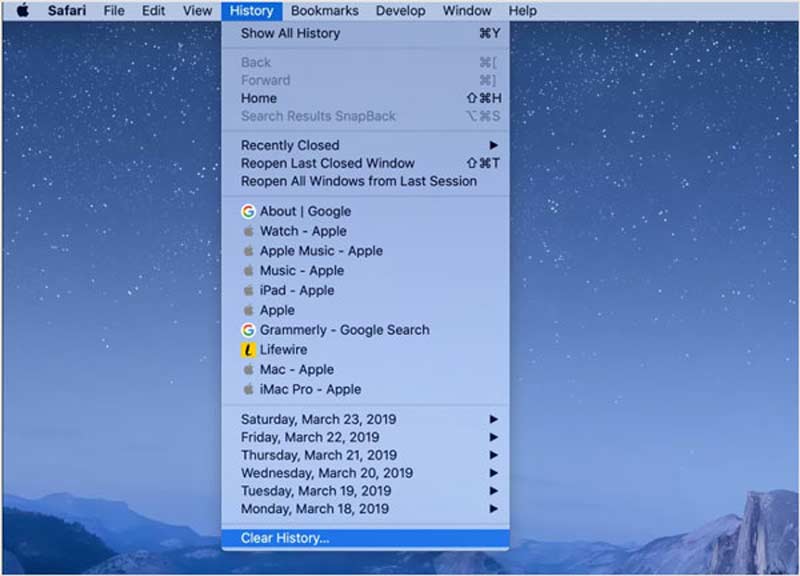
Ao fazer isso, você pode remover facilmente vários dados do Safari, incluindo o histórico de páginas da web visitadas, pesquisas recentes, instantâneos, a lista de itens baixados, sites visitados com frequência e muito mais.

Como você pode ver, durante esta etapa, você também pode bloquear todos os cookies, impedir o rastreamento e personalizar outras configurações.

Além dos métodos oficiais para excluir o histórico no Safari, você pode usar um software de limpeza de dados iOS ou Mac de terceiros para remover todos os históricos, caches e cookies do Safari. Aqui nesta parte, recomendamos duas ótimas ferramentas de limpeza do histórico do Safari para você.

Downloads
Mac Cleaner - Exclua o histórico do Safari no Mac
100% seguro. Sem anúncios.





Downloads
iPhone Cleaner – Limpe o histórico no Safari
100% seguro. Sem anúncios.
100% seguro. Sem anúncios.


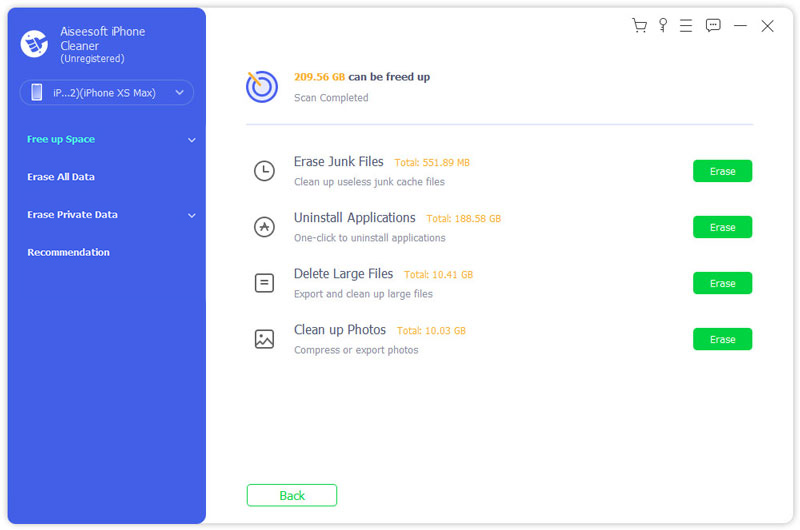
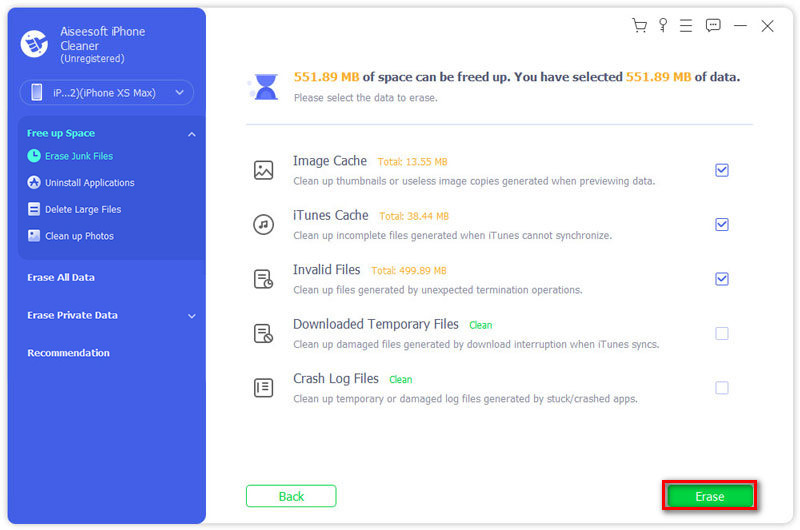
Questão 1. Posso excluir um aplicativo para remover todo o histórico do Safari no iPhone?
sim, depois desinstalando o aplicativo Safari do seu iPhone, todos os dados associados, incluindo o histórico, serão excluídos. Considerando isso, o iCloud pode fazer backup e sincronizar vários arquivos do Safari. Da próxima vez que você reinstalar o aplicativo Safari, poderá sincronizar todo o histórico do Safari.
Pergunta 2. Por que não consigo limpar o histórico do Safari?
Diferentes fatores farão com que você não consiga excluir o histórico do Safari. Você pode tentar reiniciar o aplicativo Safari ou o dispositivo Apple para corrigir o problema. Se você vir o botão Limpar histórico e dados do site do Safari esmaecido, personalize suas configurações de tempo de tela. Vá para Restrições de conteúdo e privacidade no tempo de tela e desative a restrição do Safari.
Questão 3. Como posso criar navegação privada no Safari?
O Safari oferece um recurso de Navegação Privada para que os usuários naveguem e pesquisem de forma privada na Internet sem serem rastreados ou salvando/compartilhando dados com outros dispositivos Apple relacionados. Você pode abrir o aplicativo Safari no Mac, clicar no menu Arquivo e selecionar a opção Nova janela privada. Em um iPhone ou iPad, você pode tocar no botão Guias no canto, mostrar a lista Grupos de guias e escolher Privado.
Conclusão
Como excluir o histórico de pesquisa no Safari? Esta postagem fornece um guia detalhado para excluir o histórico do Safari em dispositivos Mac e iOS. Quando precisar limpar o histórico no aplicativo Safari, você pode usar seu método preferido para fazer isso.

O Blu-ray Player é um reprodutor poderoso que pode reproduzir discos Blu-ray, pastas Blu-ray, discos DVD/pastas/arquivos ISO, atuando como reprodutor de mídia comum para qualquer arquivo de vídeo HD/SD.
100% seguro. Sem anúncios.
100% seguro. Sem anúncios.